Anakartın konektörünün nasıl bulunacağı. RAM Kurulumu: detaylı bir eylem planı
"Bilgisayara RAM nasıl yüklenir (eklenir"
Er ya da geç an geldi rAM biraz durur. İhtiyaçlar büyür ve hafıza yerinde kalır, oyun başlamaz, sistem yavaşlar, sonra bazı programların tam olarak açılacak yeri yoktur.
Önemli değil, bilgisayardaki RAM eklenebilir. Şimdi RAM'in nasıl ekleneceğini analiz edeceğiz.
Her şeyden önce, hafıza için boş yuvalar olduğundan emin olmalısınız.
Bunu yapmak için, gövde kapağını çıkarın ve bakın.
Fotoğrafta sadece bir tanesi dolu olan 4 bellek yuvası olduğunu gösteriyor. Mükemmel yerler hala şaft.
Belirlenecek sonraki şey, zaten yüklü olan bellek türüdür.
İçin toplam masaüstü bilgisayarlar 3 ana RAM türü vardır. Hadi listeleyelim: DDR, DDR2, DDR3. Sırayla, bu bellek türleri hıza bölünür.
Öyleyse tam olarak hafızanıza bak. Bu satırın kendisinde yazılmalıdır. Benim durumumda, bu Hynix PC2-6400 2Gb, yani. Basit bir dil 2Gb DDR2-800.

Bundan sonra sadece bu bellek tipini (DDR2-800) ekleyebileceğim, ancak ses seviyesi genellikle 1, 2 veya 4Gb olabilir. Eklenen ses, anakartın özelliklerine bağlıdır. Bu belgelerinde bulunabilir. Her halükarda, aşırıya kaçmamak için, halihazırda buna değer olan aynı hattı ekleyebilirsiniz (eğer sesiniz 4 GB'den fazla değilse).
Ana şey aynı tür bellek ve frekans olmalıdır, ancak şirket farklı olabilir (tercihen aynı).
Yeni bir RAM hattı kurmak için devre dışı bırakmanız gerekir. sistem birimi Ağdan, bellek yuvalarındaki mandalları yanlara doğru kaydırın ve belleği doğru şekilde çevirin, yuvaya sonuna kadar sokun. Mandallar kapanmalı.
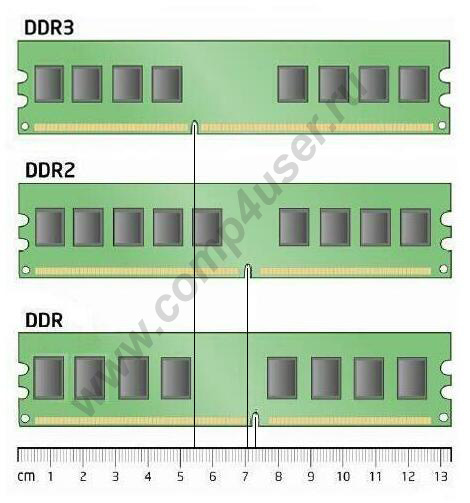
Tekrarlıyorum: bellek hattındaki kesimin anakart yuvasındaki çıkıntı ile çakıştığını görüyorum.

Hepsi bu, ancak sürecin kendisi karmaşık değil, ana hazırlık ve bilgi.
Ve RAM için boş alan yoksa ne yapmalı?
O zaman, hangi belleğin yüklü olduğunu ve ne kadar olduğunu görmek için tekrar gereklidir. Örneğin, 512 MB'lik iki konektör vardır, yani. birlikte 1GB. Bu durumda, her biri 1 GB'lık 2 şerit veya 2GB için bir tane yerleştirmek tavsiye edilebilir. Bir konektör için izin verilen maksimum miktarın ne olduğunu bilmek istenir.
RAM (RAM) - bilgisayar çalışırken mevcut bilgileri saklamak için tasarlanmış rastgele erişim belleği (daha fazla RAM). Bilgisayarınızın sahip olduğu daha fazla RAM, daha hızlı çalışır, uygulamaları, oyunları, videoları, indirme dosyalarını, fotoğrafları, filmleri vb. Başlatır. Bu yüzden, çoğu zaman, RAM miktarını arttırmaya ihtiyaç vardır. Nasıl yapılacağı ve hangi bellekle seçileceği ve tartışılacağı.
Ev bilgisayarı için bellek modüllerinin satın alınması için hazırlık aşaması
Hazırlık aşaması aşağıdaki adımları içerir:
1. İlk adım, anakartın belgelerinde veya üreticinin web sitesinde görülebilen anakartın teknik özelliklerine uygulanacaktır. Ne buluyoruz?
- Bu anakarta monte edilen RAM tipi. Birçok çeşit RAM vardır, ancak şimdi DDR, DDR2, DDR3, DDR4'ü bulabilirsiniz.
- Anakartın desteklediği maksimum RAM miktarı. 1, 2, 4 GB vb. Olabilir.
- Verilerin iletildiği MHz cinsinden ölçülen saat frekansı.
Bu arada, anakart üreticilerinin web sitelerinde, kurulum için tavsiye edilen bellek modüllerini bulabilirsiniz.
2. Önceden belirlenmiş bir bellek çubuğu varsa ve oluşturma görevi ise, en uygun yol zaten kurulu bir bellek modülünün özelliklerini öğrenmek ve aynı şeyi satın almaktır.
Aynı üreticinin çubuğunu ve aynı saat frekansını satın almak ve kurmak en iyisidir. Gerçek şu ki, farklı üreticilerden ve markalardan gelen bellek modülleri genellikle bir pakette doğru şekilde çalışmayabilir.
Bilgisayarınızda hangi bellek modülünün yüklü olduğunu nasıl öğrenebilirim? Bunu yapmak için, üretici hakkında bilgi, tip ve saat frekansı belirtildiği bellek modülündeki etikete bakmanız gerekir.

3. OP'nin çıtalarında belirtilen toplam RAM miktarı, anakart tarafından desteklenen maksimum miktarı aşmayacaktır.
4. önemli rol oynar işletim sistemi bilgisayarınıza yüklendi. Yani, 32 bit windows sürümü maksimum 3,5GB bellekle çalışabilir.
Cihaz kurulumu
Bellek yükleme işlemi aşağıdaki adımları içerir:
- Sistem ünitesini, monitörü ve diğer cihazları güç kaynağı şebekesinden ayırın.
- Muhafaza kapağını açınız.
- Anakartı ve RAM için konektörleri bulun (hepsi imzalanır).

- Kayışı sabitleyen konektörlerin kenarlarındaki klipsleri bükün.
- RAM hattını alın (kontaklar için değil!) Ve soket içine sokup, çentiğin (anahtar olarak adlandırılan) çentiğin anakartın yuvasındaki çıkıntıya denk gelmesini sağlayın. Dikkatli olun, ellerinizdeki statik elektrik cihazı devre dışı bırakabilir.
- OP çizgisini yanlara sabitleyin. Çoğunlukla, çubuğu yerleştirmek için önemli bir çaba sarf etmek gerekir.
- Gövde kapağını orijinal konumuna getirin.
Yeni RAM'in performansını test etme
Bunu yapmak için aşağıdaki adımları gerçekleştirin:
- Bilgisayarı açar. Windows işletim sistemini çalıştırıyor. Bu ilk iyi işaret!
- Takılı belleğe (RAM) kontrol eder.
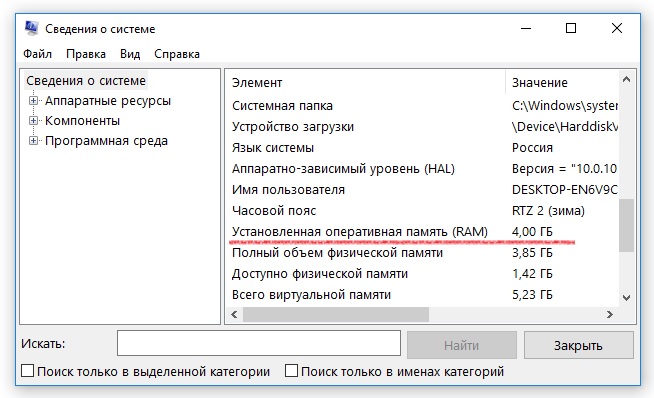
RAM düzgün bir şekilde yüklüyse, sistem kartında yüklü olan RAM miktarı görüntülenir.
- Belleği daha ayrıntılı bir şekilde kontrol etmek için uygulamayı çalıştırmanız gerekir.
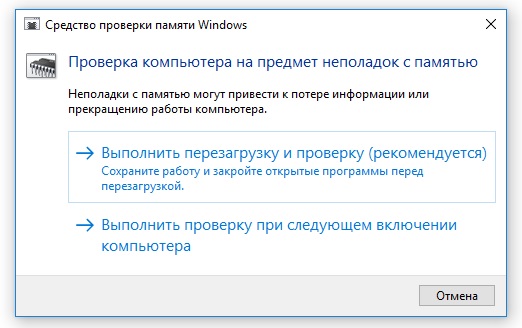
Sık sık donuyor, mavi bir ekranın görünümü ve kararsız çalışmanın diğer tezahürleri istikrarsız RAM belirtileri olabilir.
Bugünün gönderisi RAM ile ilgili olacak ( rasgele erişim belleği veya sadece RAM). Er ya da geç, her acemi kullanıcıya ne olduğu sorulur, rAM nasıl yüklenir veya değiştirilir. BT teknolojileri hızla gelişmektedir ve birçok uygulama için iştahı zamanla artmakta ve daha güçlü sistem kaynaklarına ihtiyaç duymaktadır. Örneğin, aynı tarayıcı Mozilla Firefox sürüm 4.0'dan bu yana RAM tüketimini önemli ölçüde artırdı ve sitelerin kendileri çok fazla bellek tüketen çok sayıda flash banner ile dolu. Gözlemlerime göre bugün RAM için minimum boyut 1GB'tır, bu yüzden nefes alması daha kolaydır. Genel olarak, konu önemlidir, bu nedenle eğer bilgisayarınız başladıysa ve genellikle sinirlerinizi ovuyorsa, bu mutlaka bir virüs, aşırı ısınma ya da başka bir kirli numara değildir. Belki de RAM'i artırma zamanı.
Bellek modülleri. Neden ve neden?
Bir başlangıç için, RAM'in ne olduğu ve ne için olduğu hakkında birkaç kelime. Bilgisayar gibi birkaç bileşenden oluşur: anakart, sabit sürücü, işlemci, video kartı, güç kaynağı ünitesi ve daha fazlası için RAM buna eklenmiştir. Tüm bu bileşenler tek bir bütündür - PC. RAM, ortak bir bileşen grubunun bileşenlerinden biridir. Ama yine de, bellek elemanları, bir dizi sistem mantığı ve bir merkezi işlemci ile birlikte, herhangi bir PC'nin temelini oluşturuyorlar çünkü herhangi bir zamanda okunabilecek veya değiştirilebilecek problemi çözmek için gerekli olan verileri saklıyorlar. Üstelik, sistemin bir bütün olarak hızı, temel olarak RAM'den işlemciye veri aktarım hızı ile ilgili olan işlemci üzerinde değil, RAM'in türüne bağlıdır. Yani, işlemci yeterince modernse, ancak RAM'in miktarı ve sıklığı küçükse, o zaman işlemcinin gücü çok az kullanılacaktır.
Bilgisayardaki RAM, işlemci ve sabit disk veya başka bir harici depolama aygıtı arasında bir aracı görevi görür. Neden bu arabuluculuk ihtiyacınız var? Bütün mesele, tüm programların doğrudan işlemcide yürütülmesidir. Sırasıyla, programlar kendilerini sabit sürücüdeki dosyalar olarak depolanır. Program başlamadan ve çalıştırılmadan önce veya daha doğrusu dosyaları işlemciye girmelidir. Sabit diskten okunan hız çok küçüktür, bu nedenle hızı sabit sürücüye göre birkaç kat daha yüksek olan, kurtarmaya bir rastgele erişim belleği gelir. Adın kendisi bile işletme kendisi için konuşur. Dosyalar sabit diskten okunur, sonra RAM'e geçilir, işlemciye aktarılır ve çalıştırılır. Sonuç genellikle ekranda görülür. yani RAM, şu anda çalışan programları saklar. Ancak bunların kaç tanesi orada olabilir ve ne kadar çabuk yapılacağı, RAM'in hacmine ve hızına bağlıdır.
RAM özellikleri
RAM modülleri, PC'nin tüm bileşenleri gibi, uzun bir evrim geçirdi, diyelim ki. Bu nedenle, tüm türlerini burada açıklamayacağım, modern olanlarda yaşayacağım.
Yani, bugün RAM türü yaygın olarak kullanılmaktadır - DDR 2 ve DDR 3. Hacim ve frekans ana özellikleri. Ne kadar seçmek için? Her şey, bilgisayarın ne için satın alındığına bağlı. Modern makinelerde, standart zaten 2 gigabayttan, minimum etkin özellik seti Win7 ve Vista işletim sistemlerinde 512 MB RAM kullanır, bu yüzden bu sistemleri kullanmayı planlıyorsanız, 2 GB RAM'de durmak daha iyidir. Xp için, prensip olarak, 1 GB yeterli olacaktır. Tip için frekans DDR 2400 MHz ila 800 MHz arasında değişir. için DDR 3800 MHz'den 1600 MHz'ye. Genel olarak, daha iyi.
RAM, yuva uyumluluğu, çift kanallı işlem nerede
RAM anakartta bulunur. Özel yuvalara yerleştirilmiş küçük bir dikdörtgen tahtadır. Yuvalar iki veya daha fazla olabilir. Yuvaların 4 resimde görüldüğü gibi, bunlardan ikisinin bellek modülleri takılıdır.
Hakkında birkaç söz söylemeye değer rAM yuva uyumluluğu kendi çalışma modlarında. Genellikle anakart, işleminde hataların önlenmesine izin veren aynı modüllere yöneliktir. Ancak birçok üretici farklı bellek modülleri kullanma imkanı sunuyor. Ama tür örneğin aynı olmalıdır DDR 2.Ayrıca, fişler farklı frekanslarda çalışabilir. Ancak farklı frekanslardaki modülleri kurarak, bu modüller için belleğin minimum frekansta çalıştığı bir durum elde edersiniz. yani Bir modülün 400 MHz frekansı varsa ve diğeri 800 MHz ise, genel olarak bellek 400 MHz frekansta çalışır. kapasite Bir modül azalır, ancak aynı zamanda toplam ses artar.
Yuvaların renk bakımından farklılık gösterdiğine ve çiftlere bölünmesine dikkat edin. Bu tesadüfi değil.

Anakartlar iki kanallı modda çalışmayı sağlar. Meşgul olmak için çift kanallı bellek moduModüllerin aynı renkteki yuvalara yerleştirilmesi ve aynı frekansa, hacmine ve tercihen üreticiye sahip olması gereklidir, böylece bir tane de vardır. Bazı durumlarda, bu bellek hızında% 20-30 artış elde etmenizi sağlar.
RAM kurulumu, değiştirilmesi
Sıklıkla mavi ölüm ekranını çöker ve hataların belleğini kontrol etmek bir arıza olduğunu gösterirse, bu durumda bellek modülünü değiştirmeye değer. Yuvadaki özel klipsleri açtıktan sonra çubuğu çıkardık.


Ya da, örneğin, bilgisayardaki frenleri fark ettiniz, programın yardımıyla, RAM'in sabit bir sıkıntısı olduğunu fark ettiniz, bu durumda başka bir modül eklemeye değer. Ancak bundan önce, belleğe başlangıçta yazılan gereksiz uygulamaları kontrol edebilirsiniz. Aşırı ısınma aynı zamanda kilitlenme ve frenlere de neden olabilir.
Kurulum çok basit. Yuvanın tasarımı, yanlış yapılmasına izin vermiyor. Gerçek şu ki, tüm modüllerin ve yuvaların bir anahtar veya bir çentik var. Modelden modele, bu anahtarın konumu değişir, bu nedenle modül DDR çalışmayacak DDR2.

Bir bilgisayar bir hesaplama aygıtıdır. Tüm süreçler hesap fonksiyonlarına çevrilir. Bilindiği gibi işlemciyi dikkate alır. Bilginin geçici olarak saklandığı ve kuyrukta yer aldığı RAM'den veri bölümlerini alır. Böylece, (RAM) bir veri kümesinin geçici olarak saklanmasıdır. İşletim sistemi, hızlı bir şekilde erişmek için gerekli tüm dosyaları RAM'e indirir. sabit sürücü uzun bir zaman olacak. Bundan dolayı bir sonuç daha var - RAM, işlemciye ara ve hızlı bir şekilde ihtiyaç duyuyor.
Bir hafıza nasıl seçilir
Hafıza maksimum ses seviyesine göre seçilir. Megabayt ve gigabayt cinsinden ölçüldü. Dışa bir çıta benziyor, “hafıza çıtası” olarak adlandırılıyor.

Bellek çubuğunun boyutu, n'nin doğal bir sayı olduğu m'nin gücüne 2'dir. Yani, izin verilen birimler 32, 64, 128, 256, 512, 1024 (bu zaten 1 gigabayttır) vb. Büyük hafıza artık çok pahalı değil, bunu karşılayabilirsin. Tipik olarak, bilgisayarınızda iki veya üç adet çıtayı yükleyebilirsiniz. Hafızası toplanacak.
Gerekli olan bellek miktarı her zaman basit yöntemler kullanılarak hesaplanabilir. Eğer işletim windows sistemi XP ve bilgisayar, ofis ihtiyaçları ve İnternet için kullanıldığında, 512 MB ve 1024 MB yeterlidir. Bilgisayarınızda yeni oyunlar oynarsanız, 2048 MB (2 GB) gerekir. Daha fazla yükleme yapmak hiç mantıklı değil, ev Windows XP ekstra belleği görmeyecek. Windows 7 için, en az 1 GB'a izin verilir, oyunlar için 2GB'a ihtiyacınız vardır ve 4 GB'ye genişletilebilir. Sunucular daha fazlasını gerektirir, ancak sunucu nadiren evde kullanılmaktadır. Modern bellek çubuğunda sadece 4 GB, tam zamanlı çalışma için tek başına yeterlidir.
Bellek bir şeydir. Anakarta bağlamak için, RAM için yuvaların özelliklerini bilmeniz gerekir. Bu standart konektör ve frekanstır, anakartın kılavuzundan (karakteristikler) öğrenebilirsiniz. Standart konektörler sadece üç. Daha eski anakartlar hala ilk SDRAM konnektörünü kullanıyor, kolaylık sağlamak için daha akıllıca DDR400 olarak adlandırılan “İlk DDR” olarak adlandırılıyor. İkinci standart DDR2, üçüncüsü DDR3. Gözle tespit etmek zor, anahtar yere göre farklıdır.

Fotoğraf, tuş girintisinin nerede bulunduğunu gösterir. Bu DDR3. Buna göre, bu yerdeki anakartta yuvada bir tepecik olacak. Bellek ve farklı DDR'lere sahip bir yuva birbirine uymuyor.
Başka bir gösterge maksimum frekanstır. Buna göre, en avantajlı hafıza anakartın özelliklerine göre seçilir.
RAM çıtalarının takılması.
Başlamak için, sistem ünitesini güç kaynağından kapatın, yan kapağı çıkarın. Sonra, RAM için yuvaları bulun. Çoğu anakart bir DDR tasarımlı yuvalarla donatılmıştır. Daha az sıklıkla iki ile. Kartta iki tür bellek varsa, farklı DDR ile birkaç şerit eklemeyin, bir tür seçin ve altında RAM atın. Bellek şeritleriyle çalışmadan önce tüm parazitli kabloları çıkarın.

Şekilde iki şerit bulunan iki DDR400 yuvası vardır. Çıkarmak için üst mandalı kaldırın ve çubuğu hafifçe kendinize doğru çekin. Dördüncü şekilde, bir mandalın kalktığını, diğerlerinin olmadığını görebilirsiniz.
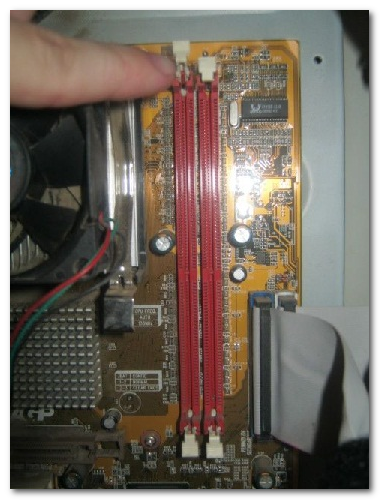
Hafıza yuvasına takmak için, üst mandalı açmanız, alt kapalı mandallı çubuğun ucunu sonuna kadar getirmeniz, anahtarın (çubuğun alt kısmındaki yuva) ve çıkıntıdaki çıkıntının kontrol edilmesi ve en az çabayla, sonuna kadar yerleştirmeniz gerekir.
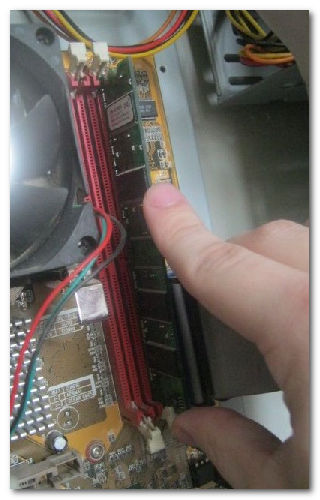
Üst mandal kendini kapatmalıdır.
RAM üzerindeki tuşlar, sadece yanlış çubuğun takılmasını engellememenize değil, aynı zamanda çubuğu doğru konuma getirmenize de olanak tanır. Tersine çevrildiğinde, bellek yuvasına takılması neredeyse imkansızdır.
nüansları
Bellek kurulumu çok önemli bir noktadır. Bundan önce, bilgisayarı kapatmanız ve ağ bağlantısını kesmeniz gerekir. Bilgisayar bellek nedeniyle açılmazsa, kapatılmalı ve lamelleri yuvaya hafifçe itmelisiniz. Belki de uzaklaştı.
Başka bir RAM başarısız olabilir, tamamen veya kısmen yanabilir. Bu, anakarttaki voltaj sıçraması olduğunda gerçekleşir. Böyle bir çubuk çıkarılmalı veya değiştirilmelidir.
Artık RAM'i bilgisayara nasıl yükleyeceğinizi bilerek, hafızanın anakartınızın özelliklerine uygun olup olmadığını ve takılmaya değip değmediğini bir kez daha kontrol edin.
Bir bilgisayardaki RAM'i değiştirmek (yüklemek) çok kolay! Bunu yapmak için, sistem ünitesini servis merkezine taşımak veya tamirciyi eve çağırmak gerekli değildir. Birkaç basit adımı gerçekleştirmek için yeterlidir.
Öncelikle, bilgisayarınızda ne tür bir RAM'in kullanıldığını belirleyelim. Örneğin, anakartta başka bir modül takarak sesi artırmak istersiniz. Mevcut şeritlere ek olarak böyle bir belleği tam olarak kurmak en iyisidir. Bu durumda, potansiyel uyumsuzluk sorunu sizi ilgilendirmeyecektir. Bilgisayarınızda RAM'in nasıl kullanıldığını nasıl öğrenebilirim? Seçenek 1: yan kapağı çıkarın ve modülün işaretini inceleyin. Parametrenin beş parametresine bakarız: tip, frekans, zamanlamalar, hacim ve voltaj. Temel bir örnek: Aşağıdaki fotoğraf, 1,5 V'de çalışan 1600 MHz, CL9 zamanlamaları ve 8 GB kapasiteye sahip bir DDR3 tipi modülün bir örneğini göstermektedir. Bu nedenle, benzer parametrelere sahip bir bellek arıyoruz.
En yaygın kullanılan bellek türleri DDR3 ve DDR4. Bu standartlar hakkında daha fazla bilgi edinebilirsiniz. Bilgisayarınızda ne tür bir bellek kullanılıyorsa, yine CPU-Z'yi çağırır. Fiziksel olarak, modüllerin kurulu olduğu DIMM yuvaları “kusursuz” koruma ile donatılmıştır. Bu, DDR4'lü bir anakartın içine DDR3 plakası kuramayacağınız anlamına gelir. Modülleri diğer tarafa kuramayacaksınız. Bu nedenle, takmadan önce, belleği konektöre takın ve tuşların (bellek çubuğundaki çentik ve anakart yuvasındaki oluğun) eşleştiğinden emin olun.
RAM'in işlemci ve anakartla uyumlu olması önemlidir. En güvenilir yol, anakart üreticisinin sitesine gitmek ve desteklenen modüllerin listesini incelemektir. Bu veya bu kit mevcutsa, kitin başlayacağı yüzde 100 garanti verir. Kit listede bulunmuyorsa, RAM'in% 99'luk bir olasılıkla başlayacaktır (bellek ana parametreler için uygunsa), ancak% 1'i iptal edilmedi.
Çoğu CPU, çift kanallı bellek denetleyicileriyle donatılmıştır. Bu nedenle, iki modülden oluşan bir set satın almak daha mantıklıdır. Anakartlarda genellikle dört adet DIMM yuvası vardır (çok ucuz - ikide). Her zaman üretici tarafından etiketlenirler. “DIMM_A1 / DIMM_B1 / DIMM_A2 / DIMM_B2” işaretçisi PCB'ye yazdırılırsa, iki modül sırasıyla DIMM_A1 ve DIMM_B1 yuvalarına takılmalıdır.
Bazen DIMM soketleri çok basittir: 1, 2, 3, 4 veya A, B, C, D. Çift kanallı belleği sağlamak için DDR şeritler ilk ve üçüncü yuvalara, yani DIMM_1 ve DIMM_3 veya DIMM_A ve DIMM_C'ye takılır.

















